Ako všetci používatelia počítačov vedia, inštalácia softvéru v systéme Windows je koláčom. Používateľ, ktorý si niekedy nainštaloval jednu aplikáciu v ľubovoľnej verzii systému Windows, by mal byť schopný ľahko nainštalovať takmer všetky programy určené na spustenie v systéme Windows. Pri inštalácii slobodného softvéru však budete musieť venovať zvýšenú pozornosť, pretože niektoré z nich sa pokúšajú nainštalovať panely s nástrojmi a malwares prehliadača.
Zakaždým, keď nainštalujem novú verziu systému Windows, vytvorím si záložný obraz jednotky systému Windows, aby som mohol ľahko obnoviť pôvodný stav systému Windows bez nutnosti opätovnej inštalácie. Aj keď funkcia System Image, ktorá je k dispozícii vo všetkých posledných vydaniach systému Windows, tiež pomáha rýchlo vytvárať a obnovovať záložné obrázky, na vytváranie a obnovovanie záloh diskov používam radšej známe vydanie Macrium Reflect Free.
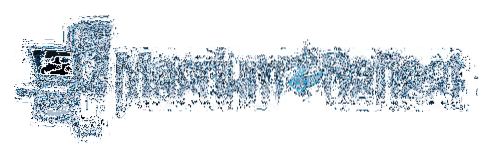
Dva dni dozadu som nainštaloval Windows 8.1 na jednom z mojich počítačov a vytvoril záložný obraz pomocou edície Macrium Reflect Free.
Vývojári, ktorí stoja za programom Macrium Reflect, zmenili spôsob sťahovania a inštalácie tohto programu. Edícia Macrium Reflect Free je teraz k dispozícii ako webový inštalátor (inštalačný agent), čo znamená, že je potrebné najskôr spustiť stiahnutého inštalačného agenta, aby ste si mohli stiahnuť edíciu Macrium Reflect Free a ďalšie komponenty potrebné na vytvorenie zavádzacieho záchranného média.
Zatiaľ čo väčšina používateľov systému Windows by mala byť schopná bez problémov si stiahnuť a nainštalovať edíciu Macrium Reflect Free, nováčikovia môžu potrebovať pomoc. Ak máte radi Macrium Reflect, ale nie ste si istí, ako si ho stiahnuť a nainštalovať, môžete podľa nasledujúcich pokynov ľahko stiahnuť a nainštalujte si do svojho systému Macrium Reflect Free.
Krok 1: Prejdite na túto stránku stránky CNET na stiahnutie, pretože dokonca aj kliknutím na tlačidlo sťahovania na oficiálnej webovej stránke Macrium Reflect sa otvorí iba vyššie uvedená stránka CNET. Môžete však navštíviť oficiálnu stránku, kde nájdete nové funkcie a vylepšenia v najnovšej verzii.
Kliknite na ikonu Stiahni teraz tlačidlo na spustenie sťahovania inštalačného agenta (ReflectDl.exe), ktorý vám pomôže stiahnuť a nainštalovať program.
Krok 2: Dvakrát kliknite na ReflectDl.súbor exe, aby ste videli nasledujúcu obrazovku:
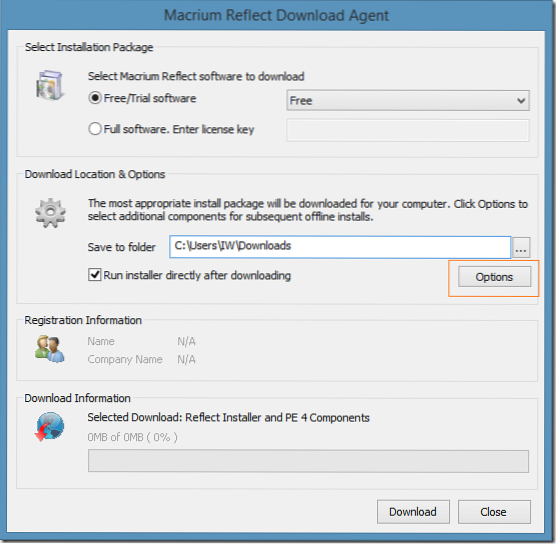
Tu musíte zvoliť inštalačný balík ako Softvér Free / Trial, vyberte ikonu vydanie ako zadarmo, vyberte umiestnenie na stiahnutie inštalačného balíka a uistite sa, že je táto možnosť s názvom Spustite inštalátor ihneď po stiahnutí je začiarknuté.
Zatiaľ neklikajte na tlačidlo Stiahnuť.
Kliknite možnosti v časti Umiestnenie a možnosti sťahovania nájdete nasledujúce dialógové okno:
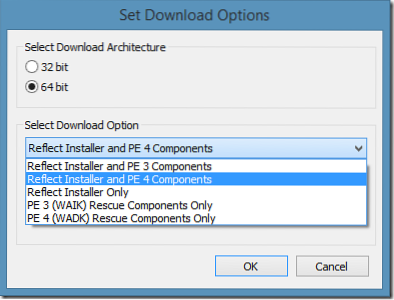
Ako vidíte, tu musíte zvoliť verziu systému Windows (agent na stiahnutie by mal predvolene zvoliť správnu verziu) a potom kliknutím na rozbaľovaciu ponuku možností sťahovania zobrazíte nasledujúcich päť možností:
# Odrazte inštalačný program a komponenty PE 3
# Odrazte inštalačný program a komponenty PE 4
# Odrážať iba inštalátor
# Záchranné komponenty PE 3 (WAIK)
# Záchranné komponenty PE 4 (WADK)
Výber jednej z prvých dvoch možností stiahne komponenty Windows PE, ktoré sú potrebné na vytvorenie záchranného média Macrium Reflect, ktoré vám pomôže zálohovať a obnovovať obrazy diskov, aj keď je váš počítač nespustiteľný.
Veľkosť komponentov PE 3 alebo PE 4 na stiahnutie sa blíži k 380 MB. Takže ak ste na meranom pripojení, odporúčame vám zvoliť možnosť Reflect Installer Only, pretože tieto komponenty si môžete stiahnuť neskôr aj pri vytváraní záchranného CD. Pokiaľ už máte záchranné médium Reflect, môžete sa vyhnúť stiahnutiu 380 MB súboru výberom možnosti Reflect Installer Only.
Ak však už máte Reflect nainštalovaný a chcete si stiahnuť komponenty PE 3 alebo PE 4, môžete zvoliť jednu z posledných dvoch možností.
Navrhujeme, aby ste vybrali Odrážať iba inštalátor voľba, pretože pri vytváraní záchranného média budete mať možnosť stiahnuť komponenty PE.
Krok 3: Vyberte jednu z možností, kliknite na tlačidlo OK a potom kliknite na Stiahnuť ▼ tlačidlo na začatie sťahovania vybraných súborov. Keď sa zobrazí výzva na potvrdenie, kliknite na tlačidlo Áno. V závislosti na rýchlosti vášho pripojenia a vybranej možnosti môže úloha sťahovania trvať niekoľko minút až hodín.
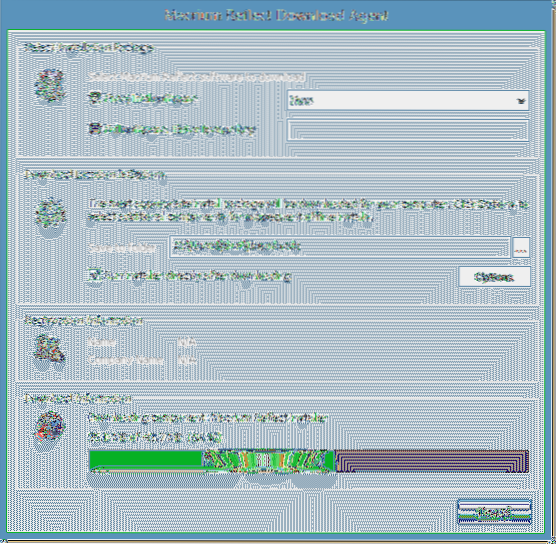
Krok 4: Po stiahnutí vybraných súborov sa automaticky spustí inštalačný súbor Macrium Reflect, kliknutím na tlačidlo Ďalej spustíte kopírovanie požadovaných súborov, opätovným kliknutím na tlačidlo Ďalej prijmete licenčnú zmluvu, zobrazíte licenčný kľúč (bezplatná verzia obsahuje licenčný kľúč a je zadarmo iba na osobné a nekomerčné účely), znova kliknite na tlačidlo Ďalej a po výzve na zadanie mena a e-mailovej adresy, ak nechcete zverejniť svoje údaje, kliknite na tlačidlo Nie, kliknite na Ďalej, zrušte výber Inštalácia pre všetkých používateľov Ak nechcete, aby k tomuto softvéru mali prístup iní používatelia, kliknite na Ďalej a nakoniec na Inštalácia tlačidlo na spustenie inštalácie programu Macrium Reflect do vášho počítača.
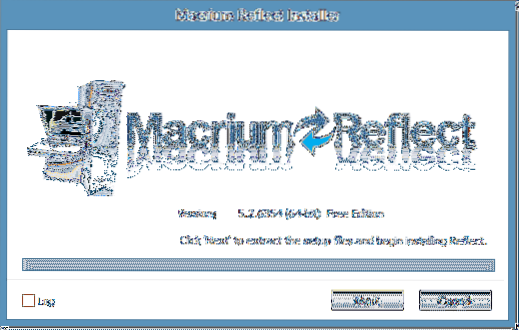
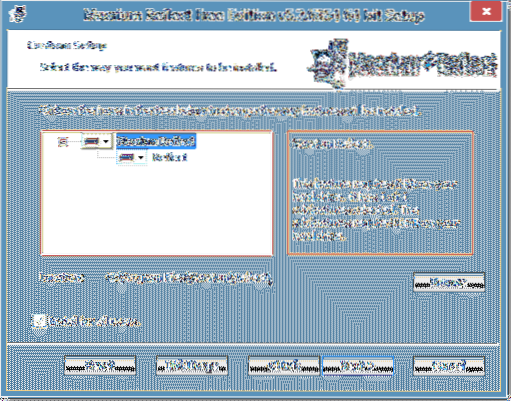

Po nainštalovaní programu Reflect môžete softvér spustiť a začať ho používať.
 Phenquestions
Phenquestions


